[ad_1]
OnlyOffice 桌面编辑器是适用于 Linux、Windows 和 macOS 的免费开源办公套件。 它包括 ONLYOFFICE 文档编辑器、ONLYOFFICE 电子表格编辑器和 ONLYOFFICE 演示文稿编辑器。 使用 ONLYOFFICE 文档编辑器、演示文稿编辑器和演示文稿编辑器,您可以创建、编辑、保存和导出文本文档、电子表格和演示文稿幻灯片。 它与 Office Open XML 格式完全兼容:.docx、.xlsx、.pptx。
在 Ubuntu 上安装 ONLYOFFICE 桌面编辑器:
您只能在 64 位版本的 Linux 上安装 ONLYOFFICE 桌面编辑器。 对于 ubuntu,它在 DEB 包、Snap 包和 Appimage 中可用。 只需转到以下下载链接并以 DEB 包格式下载最新版本的 ONLYOFFICE 桌面编辑器。
直接下载链接 [Debian 8, Ubuntu 14.04, 16.04, 18.04 and derivatives]
直接下载链接 [Debian 7, Ubuntu 12.04 and derivatives]
下载后,右击下载的.deb文件,选择用其他软件打开,选择GDebi Package Installer。 它将在您的 ubuntu 系统上安装 ONLYOFFICE 桌面编辑器。 您还可以使用任何其他软件包安装程序(如 ubuntu 软件)安装它。
Siril 图像处理应用
它也可作为便携式 AppImage 包和 snap 包使用。
AppImage 是一个便携包,因此只需下载该程序文件并右键单击该文件并选择“属性”。 然后转到“权限”选项卡并选中“允许将文件作为程序执行”选项。
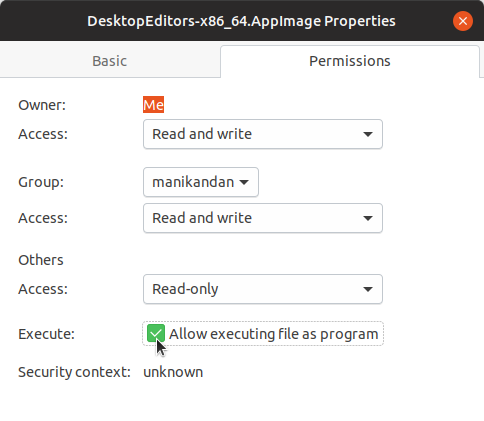 打开您的终端并在终端中输入以下命令并按回车键。
打开您的终端并在终端中输入以下命令并按回车键。
cd Downloads
然后在下面输入并按回车键
sudo ./DesktopEditors-x86_64.AppImage
[OR] 在允许将文件作为程序执行后,您可以双击该文件来运行它。
对于 ONLYOFFICE snap 包安装,打开终端应用程序并输入以下命令并按回车键。
sudo snap install onlyoffice-desktopeditors
它将在您的系统上安装最新的 ONLYOFFICE。 安装完成后,点击Ubuntu Gnome Dock中的show Applications,在搜索框中输入ONLYOFFICE,点击ONLYOFFICE打开。 对于 Unity,您可以从 ubuntu dash 搜索 ONLYOFFICE。
[ad_2]